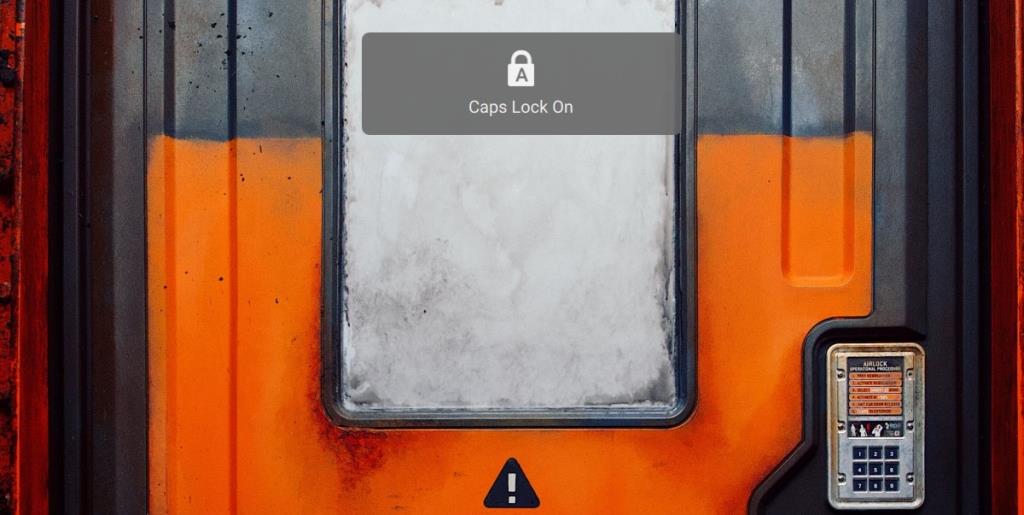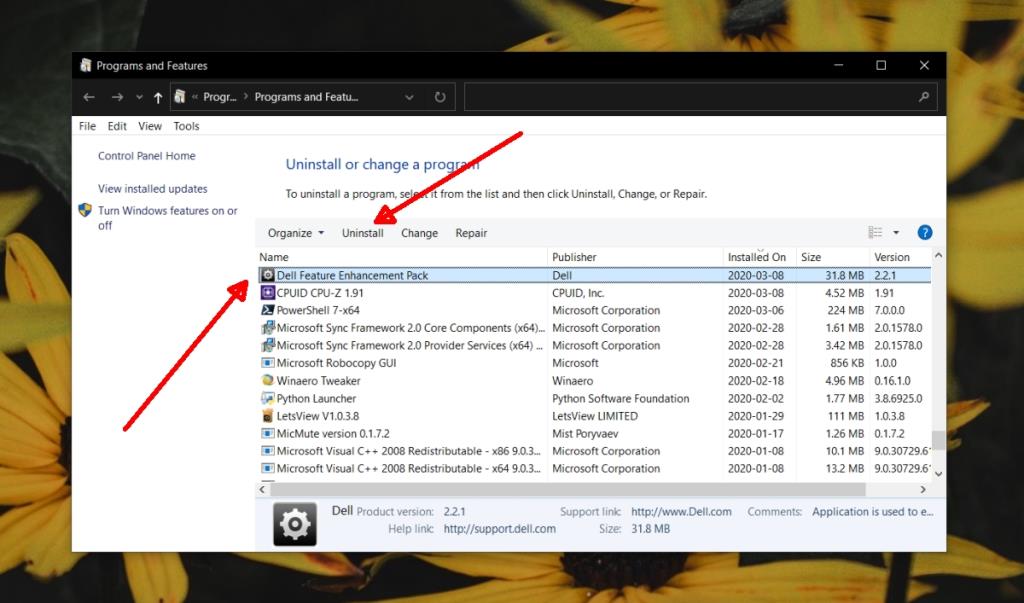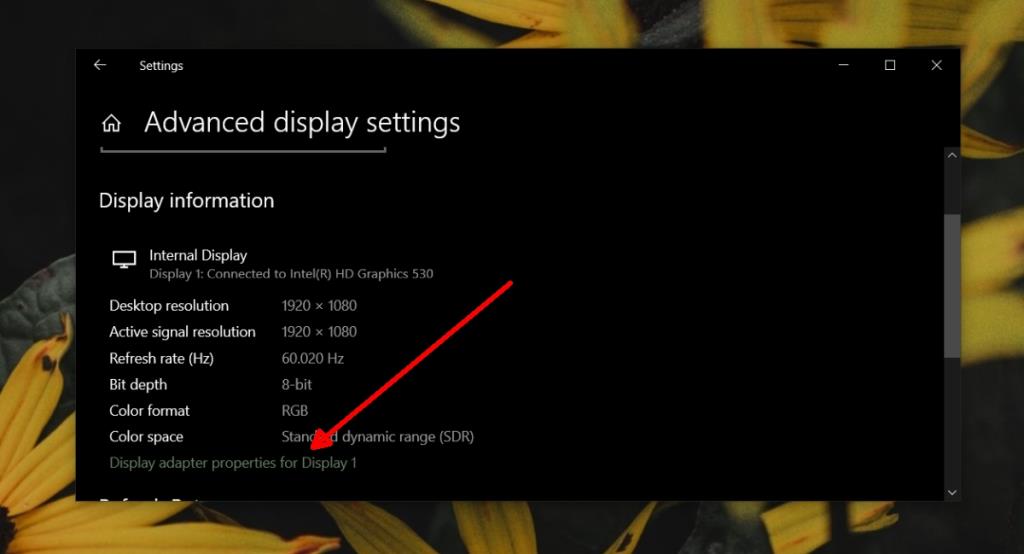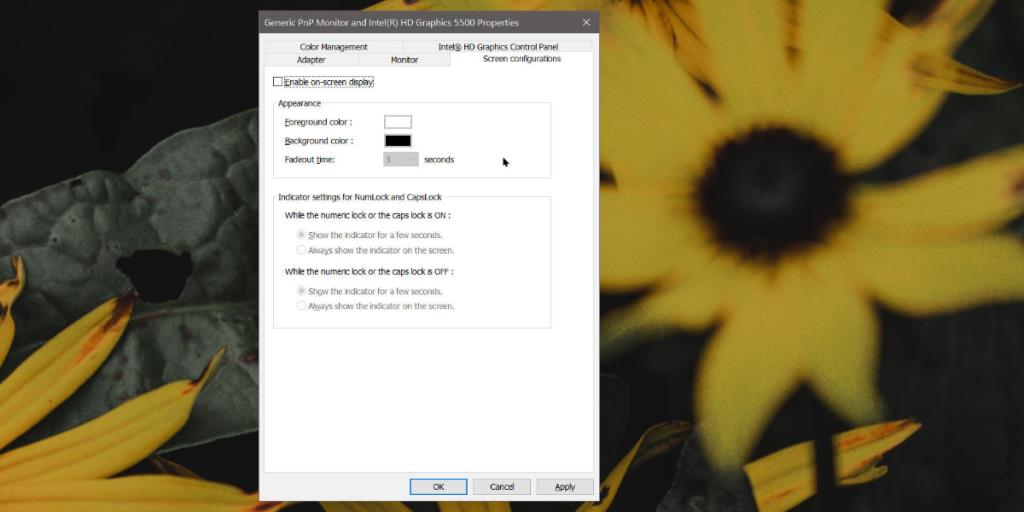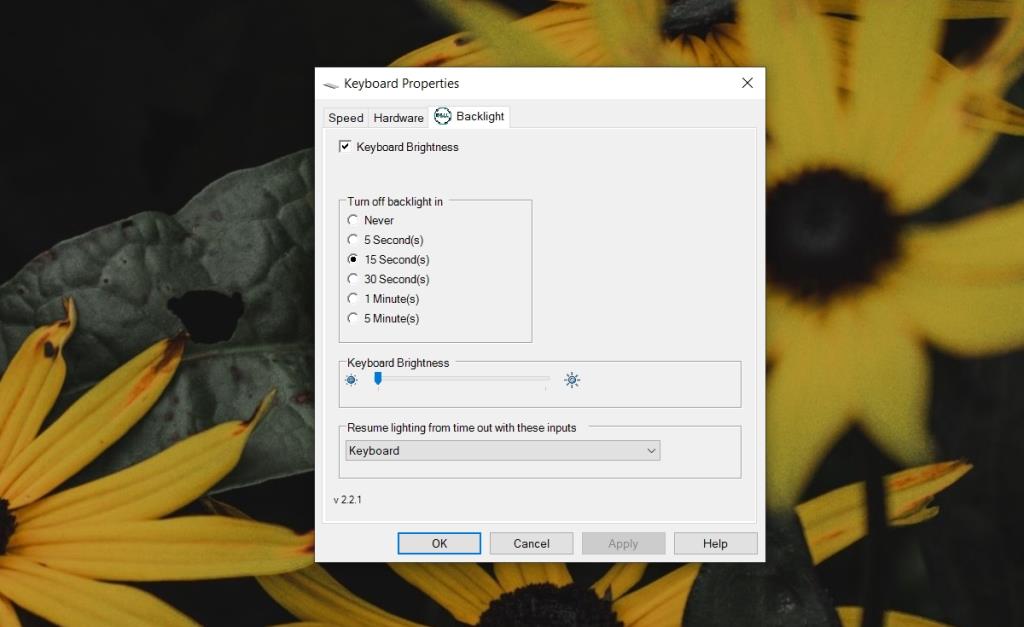Tiada siapa yang mengekalkan Caps sepanjang masa. Malah, bagi kebanyakan pengguna, menahan kekunci Shift sekali-sekala adalah lebih mudah daripada menghidupkan dan mematikan Caps. Anda mungkin mendapat manfaat daripada memetakan semula kekunci Caps kepada fungsi yang berbeza.
Kekunci Caps fizikal pada papan kekunci kadangkala 'menyala' untuk menunjukkan keadaan Hidupnya atau lampu menyala di suatu tempat pada papan kekunci untuk menunjukkan bahawa ia dihidupkan. Sama seperti penunjuk papan kekunci ini, anda juga mungkin melihat pemberitahuan Caps on pada Windows 10.
Had pada pemberitahuan
Pemberitahuan Caps On muncul pada skrin dan ia mungkin kelihatan berbeza daripada yang dilihat dalam tangkapan skrin di bawah. Anda juga mungkin melihat pemberitahuan apabila anda menghidupkan/mematikan kunci nombor.
Windows 10 tidak menunjukkan pemberitahuan untuk Caps hidup atau mati. Jika anda melihat pemberitahuan ini, ini disebabkan oleh apl.
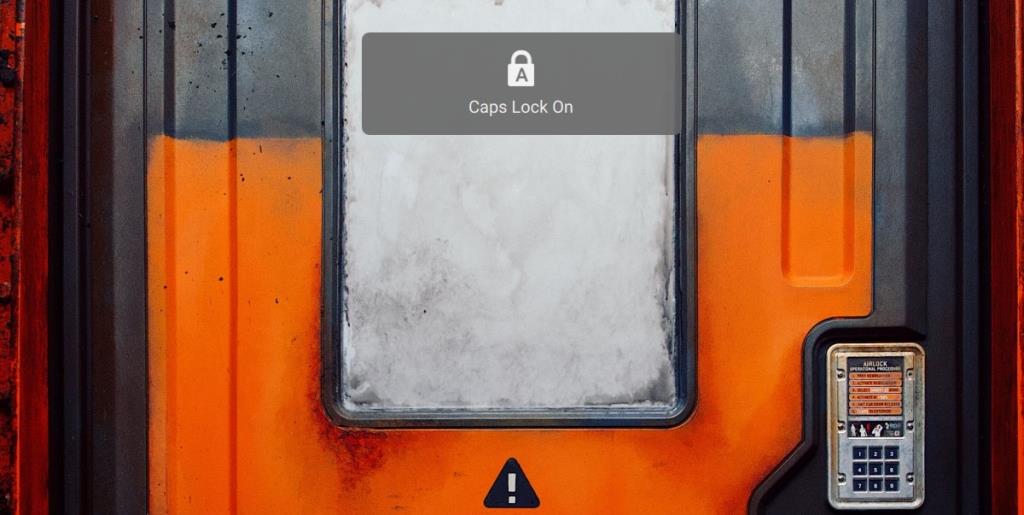
Matikan pemberitahuan pemberitahuan topi
Apl pada sistem anda menunjukkan pemberitahuan had hidup/mati dan melainkan anda menyahpasangnya atau mematikan ciri ini dalam apl, ia akan terus muncul.
1. Nyahpasang apl peningkatan
Pengeluar PC biasanya bertanggungjawab untuk ini; mereka memasang utiliti yang menunjukkan pemberitahuan ini.
- Buka Panel Kawalan.
- Pergi melalui senarai apl yang dipasang; cari apl daripada pengeluar komputer riba/desktop anda.
- Pilih apl.
- Klik butang Nyahpasang.
- Mulakan semula sistem untuk ukuran yang baik.
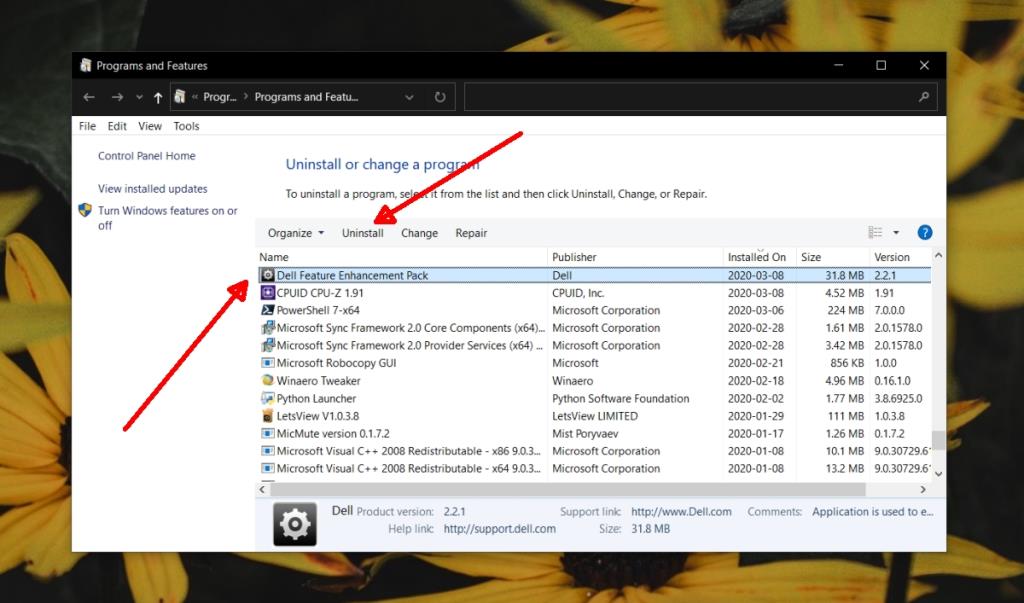
2. Matikan utiliti borang pemberitahuan
Ini sekali lagi bermuara kepada menyahpasang apl yang mengubah cara papan kekunci berfungsi atau cuba memperbaikinya. Malangnya, ia bukan selalunya utiliti papan kekunci atau apl peningkatan yang bertanggungjawab untuk pemberitahuan itu.
- Buka apl Tetapan (pintasan papan kekunci Win+I).
- Pergi ke Sistem> Paparan.
- Klik Tetapan Paparan Terperinci.
- Klik Paparkan sifat penyesuai.
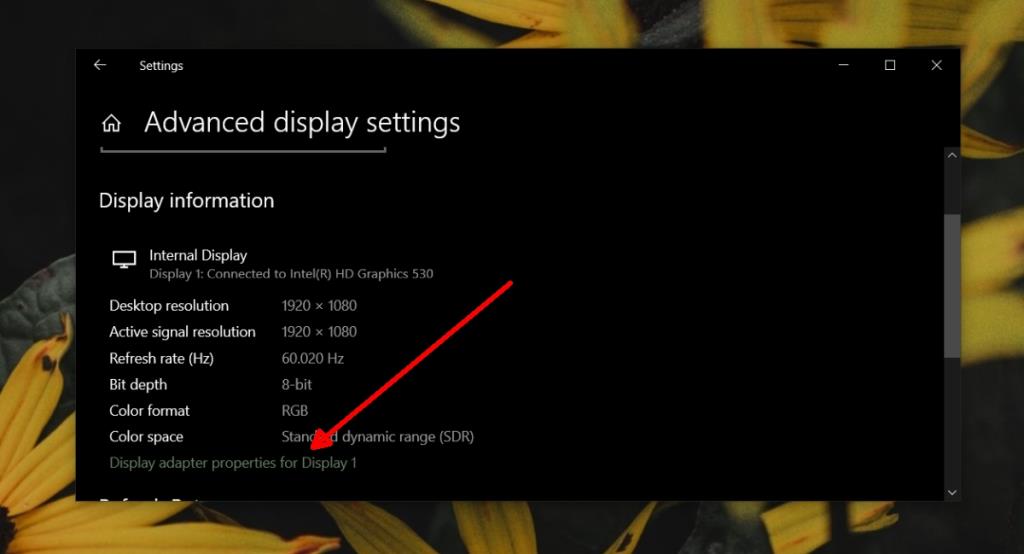
- Pergi ke tab konfigurasi Skrin atau tab 'Paparan Pada Skrin'.
- Nyahtanda pilihan ' Dayakan pada paparan skrin' .
- Klik Guna.
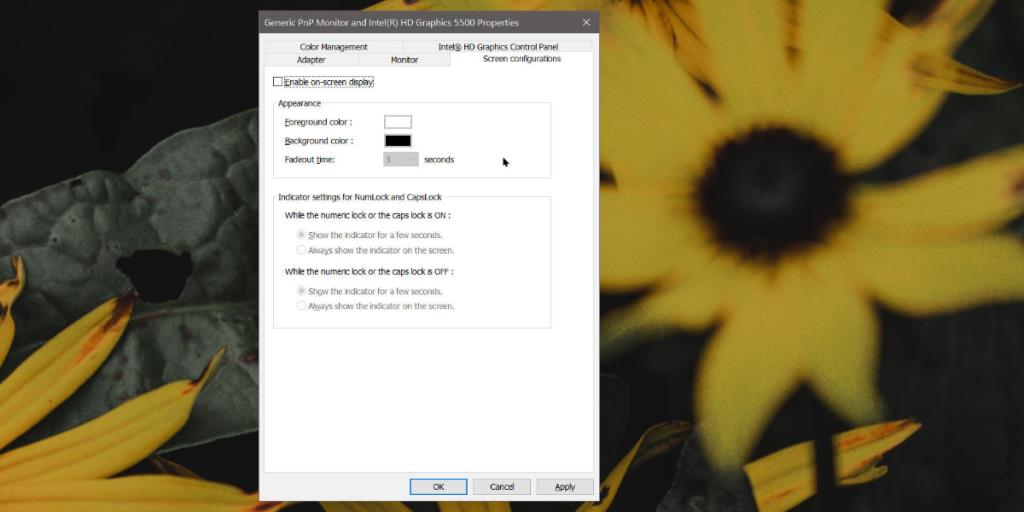
Nota: Tetapan ini mungkin tidak muncul pada semua peranti. Jika anda mempunyai PC Lenovo, cuba ini.
3. Semak tetapan papan kekunci lanjutan
Jika anda tidak dapat mencari apl yang bertanggungjawab untuk pemberitahuan caps lock, semak tetapan papan kekunci.
- Buka Panel Kawalan .
- Pergi ke Perkakasan dan Bunyi.
- Klik Papan Kekunci.
- Pergi ke tab Tetapan papan kekunci lanjutan.
- Cari dan matikan pilihan untuk menunjukkan pemberitahuan topi.
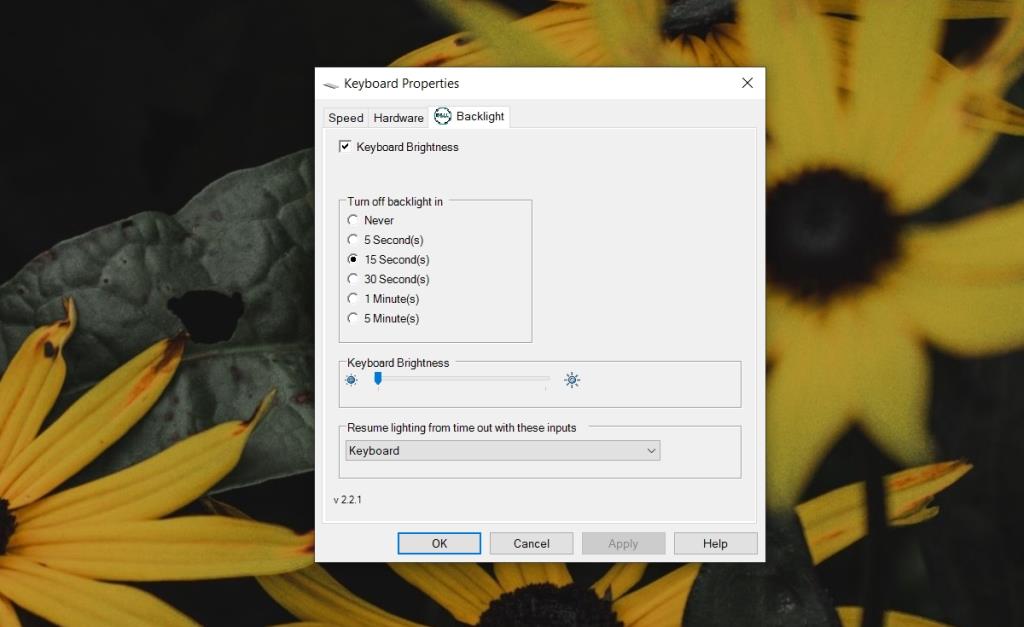
Kesimpulan
Windows 10 tidak mempunyai kekurangan apl yang boleh memaparkan pemberitahuan hidup atau matikan caps lock. Pengguna yang memerlukan pemberitahuan ini boleh memilih sendiri. Banyak pengeluar PC menolak aplikasi kepada pengguna dan tidak ramai pengguna sedar bahawa mereka bertanggungjawab untuk pemberitahuan ini.